
Лабораторные работы / _gis2013 / Quantum GIS / Лб1
.docРешение заданий по лабораторной работе №1
Задание 1. На основе проекта /qgis_sample_data/RU_SMO/qgis-mapnik создать свой проект. Cохранить его, изменив расположение и отображение слоев.
Для этого выберем в главном меню “Файл” =>“Открыть проект ” в папке /qgis_sample_data/RU_SMO/ файл проекта qgis-mapnik.qgs. Откроется проект с картой Смоленской области. Более новый вариант карты области можно скачать здесь: http://beryllium.gis-lab.info/project/osmshp/.

В окне Область легенды представлен список всех слоёв проекта. Установим курсор мыши на слое точки интереса. Правой клавишей мыши выберем пункт меню Удалить.

Аналогичным образом поступаем и с другими слоями. Не будем удалять например только слои: Административные границы, Автодороги, Населенные пункты, Гидросеть, Озера, крупные реки.

Выделенный слой можно перетаскивать выше или ниже других слоёв, меняя их порядок расположения. Выделим слой автодорог и переместим его в начало списка слоев. Затем правой клавишей мыши выберем пункт меню Увеличить до границ слоя.

Cохраним проект с новым именем. Для этого выберем в главном меню “Файл” =>“Сохранить проект как ” в папке /qgis_sample_data/RU_SMO/ присвоим имя файла, например example1.

Задание 2. Создать линейный слой «Дороги».
Для этого выберем в главном меню “Файл” =>“Открыть проект ” в папке /qgis_sample_data/raster/samples1/ файл проекта smolensk_samples.qgs. Откроется спутниковый снимок Смоленска.

Выберем в главном меню “Слой” =>“Создать”=>“Создать новый shape-файл”.

Зададим тип нового векторного слоя - Линия. Введем новый текстовый атрибут name размером 254 символа и нажимаем "Добавить".

Сохраняем например под именем road_samples и указываем кодировку UTF-8.

Выбираем место на спутниковом снимке, где собираемся редактировать. Например улица Кирова.

После
активации
![]() режима редактирования для
слоя,
в
меню
Правка
появится
значок
Добавить
объект,
в
зависимости
от
типа
слоя
(точечный,
линейный
или
полигональный).
режима редактирования для
слоя,
в
меню
Правка
появится
значок
Добавить
объект,
в
зависимости
от
типа
слоя
(точечный,
линейный
или
полигональный).
![]() -
Создать
точку
-
Создать
точку
![]() -
Создать
линию
-
Создать
линию
![]() -
Создать
полигон
-
Создать
полигон
Нажимаем клавишу - Создать линию и используя мышь и клавиши стрелка влево / вправо / вверх /вниз рисуем улицу Кирова.

Заполняем атрибуты слоя значениями. Затем выберем в главном меню “Слой” =>“Свойства”.

Указываем стиль линии Road и нажимаем Ок.

В закладке подписи влючаем флаг "Включить подписи" и указываем "поле содержащее подпись" - name.

При повторном нажатии клавиши режима редактирования появляется вопрос: Прекратить редактирование.

Сохраняем сделанные изменения.

Задание 3. Создать полигональный слой «Водоемы».
Для этого выберем в главном меню “Файл” =>“Открыть проект ” в папке /qgis_sample_data/raster/samples1/ файл проекта smolensk_samples.qgs. Откроется спутниковый снимок Смоленска.
Выберем в главном меню “Слой” =>“Создать”=>“Создать новый shape-файл”.
Зададим тип нового векторного слоя - Полигон. Введем новый текстовый атрибут name размером 254 символа и нажимаем "Добавить".

Сохраняем например под именем water_samples и указываем кодировку UTF-8.

Выбираем место на спутниковом снимке, где собираемся редактировать. Например Центральный парк культуры и отдыха "Лопатинский сад".

После активации режима редактирования для слоя, в меню Правка появится значок Добавить объект, в зависимости от типа слоя (точечный, линейный или полигональный).
- Создать точку
- Создать линию
- Создать полигон
Нажимаем клавишу - Создать полигон и используя мышь и клавиши стрелка влево / вправо / вверх /вниз рисуем пруд в Лопатинском саду .


Заполняем атрибуты слоя значениями. Затем выберем в главном меню “Слой” =>“Свойства”.

Задаем прозрачность и цвет слоя

В закладке подписи влючаем флаг "Включить подписи" и указываем "поле содержащее подпись" - name.

При повторном нажатии клавиши режима редактирования появляется вопрос: Прекратить редактирование.

Сохраняем сделанные изменения.
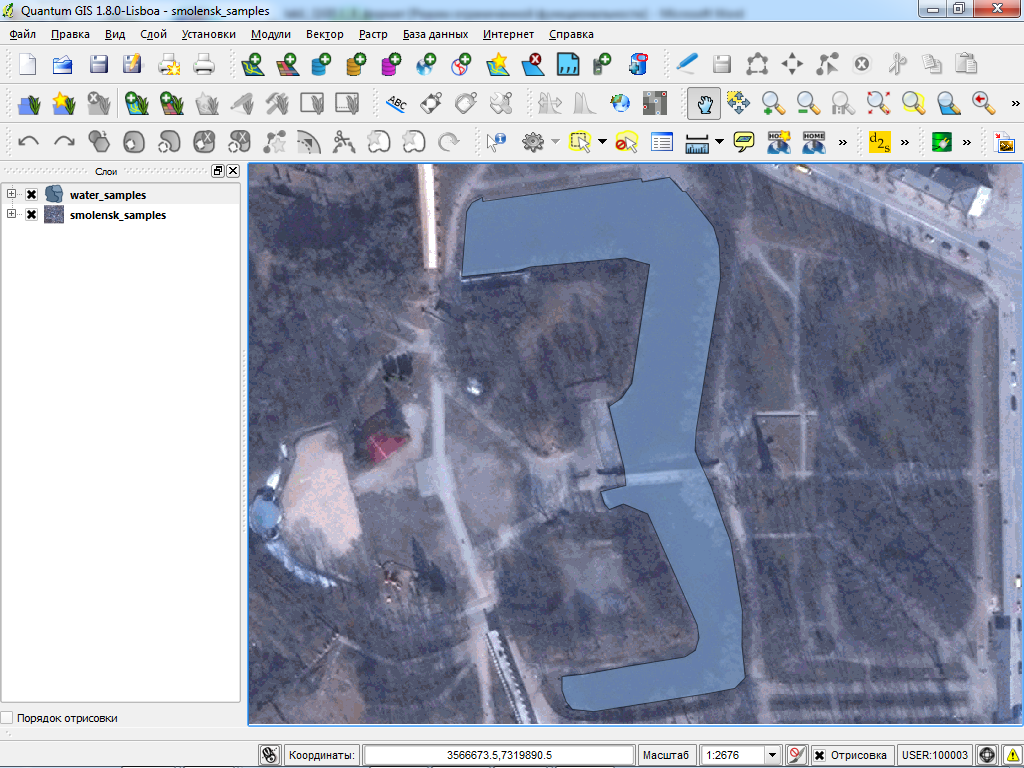
Задание 4. Создать точечный слой «Вузы Смоленска».
Для этого выберем в главном меню “Файл” =>“Открыть проект ” в папке /qgis_sample_data/RU_SMO/ файл проекта qgis-mapnik.qgs. Откроется проект с картой Смоленской области. Более новый вариант карты области можно скачать здесь: http://beryllium.gis-lab.info/project/osmshp/.
Выберем в главном меню “Слой” =>“Создать”=>“Создать новый shape-файл”.

Зададим тип нового векторного слоя - Точка. Введем новый текстовый атрибут name размером 254 символа и нажимаем "Добавить".

Сохраняем например под именем college и указываем кодировку UTF-8.

Выбираем место на карте, где собираемся редактировать. Например Энергетический проезд д. 1.

После активации режима редактирования для слоя, в меню Правка появится значок Добавить объект, в зависимости от типа слоя (точечный, линейный или полигональный).
Нажимаем клавишу - Создать точку и используя мышь рисуем точку на здании.
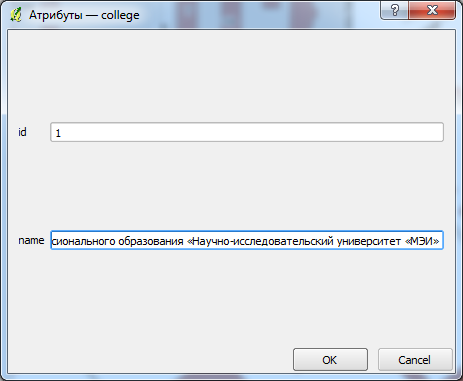
Заполняем атрибуты слоя значениями. Затем выберем в главном меню “Слой” =>“Свойства”.

Задаем прозрачность слоя и указываем слой условного знака SVG - маркер и выберем в качестве маркера SVG -изображение education_university.svg.

Аналогично создаем и другие вузы Смоленска.

При повторном нажатии клавиши режима редактирования появляется вопрос: Прекратить редактирование.

Сохраняем сделанные изменения.
